Come correggere l'errore di eccezione del negozio imprevisto in Windows 10?
Miscellanea / / August 04, 2021
L'errore Blue Screen Of Death è un errore che interrompe bruscamente il sistema e lo costringe a riavviarsi da solo. Diversi problemi relativi a Windows potrebbero causare la visualizzazione di questo errore. In effetti, ci sono diversi errori di Blue Screen Of Death che vengono visualizzati sullo schermo per diversi motivi. Uno di questi è l'errore di eccezione imprevista del negozio. E questo errore non ha nulla a che fare con lo Store di Microsoft.
Questo errore di arresto anomalo imprevisto si presenta principalmente quando si verifica un problema con i componenti hardware del sistema. Potrebbe essere un disco rigido difettoso, una scheda grafica o un'unità di memoria di sistema nel sistema. Un'altra possibile ragione è un conflitto software che potrebbe essere un driver mancante o un'incoerenza del programma nel sistema. Bene, qualunque sia il caso, abbiamo compilato questa guida con soluzioni per tutti questi motivi. Quindi, senza ulteriori indugi, entriamo nel merito.
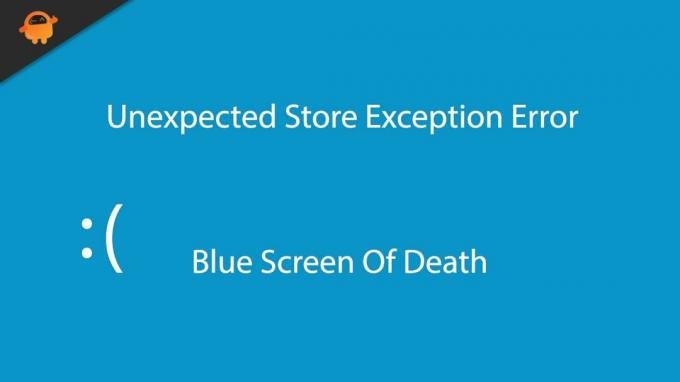
Contenuto della pagina
-
Come correggere un errore di eccezione del negozio imprevisto in Windows 10?
- Controlla il tuo disco rigido per errori:
- Verifica e verifica la presenza di cattiva memoria:
- Verifica la presenza di file di sistema danneggiati:
- Aggiorna il driver dello schermo:
- Aggiorna Windows:
- Disattiva antivirus:
- Disattiva l'avvio rapido:
- Disabilita cronologia file:
- Usa la modalità ad alte prestazioni:
- Ripristina Windows 10:
Come correggere un errore di eccezione del negozio imprevisto in Windows 10?
Non è possibile determinare quale soluzione in questo elenco funzionerà per un particolare sistema. Quindi, prova una soluzione dopo l'altra finché non trovi quella che risolve il tuo problema.
Controlla il tuo disco rigido per errori:
Windows ha uno strumento di controllo del disco integrato che consente di diagnosticare eventuali problemi nel disco rigido. Poiché questo errore BSOD è comune con i dischi rigidi difettosi, dovresti usarlo prima di provare tutto il resto.
- Fare clic sulla barra di ricerca di Windows e cercare "Prompt dei comandi". Una volta che lo vedi nella sezione dei risultati, aprilo come amministratore.

- Nella finestra del prompt dei comandi, inserisci il seguente comando e premi il tasto Invio.
chkdsk

- L'utilità di controllo del disco inizierà a funzionare e cercherà eventuali errori nel disco rigido. Se ne trova, cercherà di risolverlo. Se sono presenti diversi errori o uno grave, lo strumento di utilità impiegherà un po' di tempo per svolgere il proprio lavoro. Se non è in grado di correggere il tuo errore, ti fornirà un rapporto dettagliato sull'errore in base al quale puoi provare altre soluzioni.
Se il tuo disco rigido non mostra alcun segno di errore o la risoluzione di alcuni dei problemi del disco rigido non lo fa aiuto con la schermata blu dell'errore di morte dell'eccezione imprevista del negozio, prova la prossima soluzione menzionata sotto.
Verifica e verifica la presenza di cattiva memoria:
Il prossimo componente hardware nel tuo sistema che devi controllare per gli errori è la tua RAM o memoria. Windows ha lo strumento di diagnostica della memoria di Windows integrato che ti consente di farlo.
- Fare clic sulla barra di ricerca di Windows e cercare "Pannello di controllo". Una volta che lo vedi nella sezione dei risultati, aprilo.
- Fare clic su "Strumenti di amministrazione".

Annunci
- Quindi apri Windows Memory Diagnostic come amministratore e lascia che scansioni il tuo sistema.

- Verrà visualizzato un pop-up che chiede se si desidera riavviare subito il sistema ed eseguire il test o se si desidera eseguire il test la prossima volta che si riavvia il dispositivo. Questo strumento avvierà la diagnostica solo al riavvio. Quindi riavvia il computer e lascia che esegua la scansione.
- Una volta completata la scansione, i problemi comuni verranno risolti e un rapporto dettagliato sull'errore verrà visualizzato nella parte inferiore dello schermo.
Se lo strumento di diagnostica non mostra alcun segno di errore o se la risoluzione di alcuni problemi di memoria non lo fa aiuto con la schermata blu dell'errore di morte dell'eccezione imprevista del negozio, prova la soluzione successiva menzionata di seguito.
Verifica la presenza di file di sistema danneggiati:
Per verificare la presenza di file di sistema danneggiati, è possibile utilizzare lo strumento Controllo file di sistema integrato di Windows.
Annunci
- Fare clic sulla barra di ricerca di Windows e cercare "Prompt dei comandi". Una volta che lo vedi nella sezione dei risultati, aprilo come amministratore.
- Nella finestra del prompt dei comandi, inserisci il seguente comando e premi il tasto Invio.
sfc /scannow
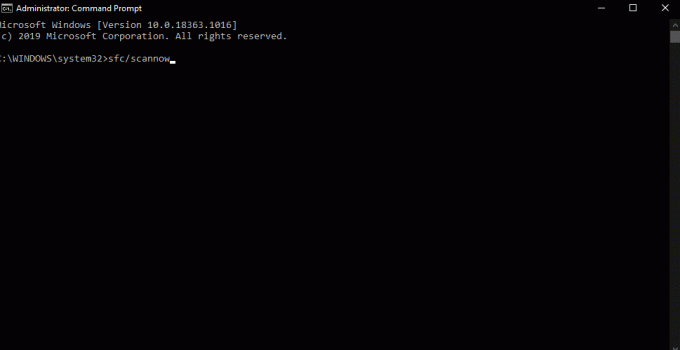
- Lascia che la scansione sia completata e, al termine, vedrai informazioni dettagliate sui risultati della scansione.
Se anche questo strumento non aiuta con la schermata blu dell'errore di morte dell'eccezione imprevista del negozio, prova la soluzione successiva menzionata di seguito.
Aggiorna il driver dello schermo:
A volte, i driver difettosi o obsoleti possono essere la causa di un errore Blue Screen of Death. E se hai un driver video obsoleto, incontrerai sicuramente tutti i tipi di errori. Quindi prova ad aggiornare il driver dello schermo e vedi se questo aiuta con il tuo problema.
- Premi il tasto Windows + X per aprire Gestione dispositivi.
- Fare doppio clic su Schede video. Questo mostrerà la tua unità grafica.
- Fare clic con il tasto destro su di esso e quindi fare clic su Aggiorna driver.
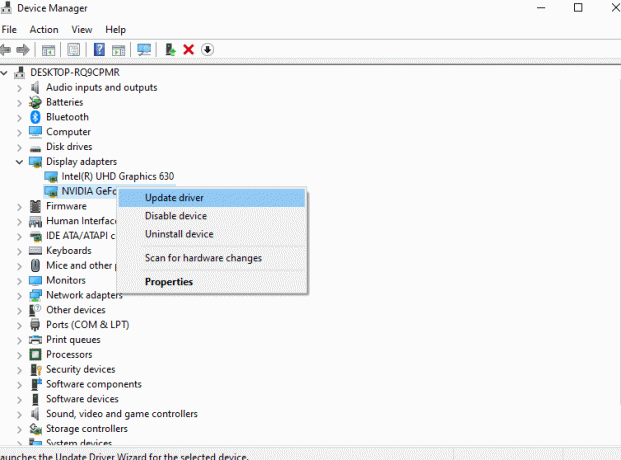
- Quindi segui le istruzioni sullo schermo per consentire al tuo computer di cercare eventuali aggiornamenti.
Esistono anche altri modi per aggiornare il driver. Puoi visitare il sito Web del produttore dell'unità grafica e quindi cercare i driver più recenti in base al sistema operativo e al numero di modello che hai sul tuo computer. Quindi puoi scaricare e installare l'aggiornamento sul tuo computer come qualsiasi altro programma software.
Ancora una volta, puoi persino installare uno strumento di utilità di terze parti in grado di scansionare il tuo computer alla ricerca di driver obsoleti o difettosi. Può quindi installare i driver più recenti sul tuo sistema con un solo clic.
Se l'aggiornamento del driver non aiuta con la schermata blu dell'errore di morte dell'eccezione imprevista del negozio, provare la soluzione successiva menzionata di seguito.
Aggiorna Windows:
Microsoft rilascia regolarmente aggiornamenti a Windows per risolvere i suoi problemi. Per correggere il tuo errore, dovresti provare ad aggiornare anche Windows 10 all'ultima versione.
- Premi il tasto Windows + I per aprire le Impostazioni di Windows.
- Fai clic su "Aggiorna e sicurezza".

- Ora, fai clic sulla scheda Windows Update e vedrai l'opzione di aggiornamento di Windows nel riquadro di destra.
- Se vedi un aggiornamento di Windows in sospeso, installalo sul tuo computer.

Se l'aggiornamento di Windows 10 all'ultima versione non aiuta con la schermata blu di errore di morte dell'eccezione imprevista del negozio, prova la soluzione successiva menzionata di seguito.
Disattiva antivirus:
A volte, i programmi antivirus bloccano determinate operazioni del sistema sospettando che minaccino la sicurezza del sistema. Ciò può portare anche a questa schermata blu dell'errore di morte. Quindi sarebbe meglio se provassi a disabilitare il tuo antivirus per risolvere questo problema.
Per disabilitare il tuo programma antivirus, avvialo sul tuo computer e trova l'impostazione per disattivare la protezione in tempo reale. Diversi programmi antivirus hanno diversi elementi dell'interfaccia utente. Quindi sul tuo programma antivirus, devi trovare l'impostazione da solo. Una volta trovato, disabilitalo e poi chiudi il programma antivirus.
Se la disabilitazione del programma antivirus non aiuta con la schermata blu di errore di morte dell'eccezione imprevista del negozio, prova la soluzione successiva menzionata di seguito.
Disattiva l'avvio rapido:
L'avvio rapido è una funzionalità di Windows attivata per impostazione predefinita. Utilizza un tipo di ibernazione per migliorare la velocità di avvio del computer. Sì, è fantastico in quanto consente tempi di avvio migliori, ma può anche portare alcuni driver a non caricarsi bene. Quindi devi disabilitarlo e verificare se questo risolve il tuo problema.
- Premi il tasto Windows + I per aprire le Impostazioni.
- Fare clic su Sistema, quindi su Accensione e sospensione.
- Proprio sotto Impostazioni correlate, vedrai l'opzione "Impostazioni di alimentazione aggiuntive". Cliccaci sopra.

- Nella nuova finestra che si apre, fai clic sull'opzione "Scegli cosa fanno i pulsanti di accensione".
- Quindi fare clic su "Modifica impostazioni attualmente non disponibili".
- Vedrai l'opzione "Attiva avvio rapido (consigliato)" con una casella di controllo accanto ad essa. Deseleziona quella casella di controllo.

- Infine, fai clic su Salva modifiche.
Se anche disabilitare l'avvio rapido non aiuta con la schermata blu di errore di morte dell'eccezione imprevista del negozio, provare la soluzione successiva.
Disabilita cronologia file:
Cronologia file è una funzionalità che consente agli utenti di recuperare i file nel caso siano danneggiati. Ma avere questo attivato porta a una schermata blu di errore mortale per alcuni utenti. Quindi prova a spegnerlo e controlla se questo risolve il tuo problema o meno.
- Premi il tasto Windows + I per aprire le Impostazioni di Windows.
- Fai clic su "Aggiorna e sicurezza".
- Ora, fai clic sulla scheda Backup nel riquadro di sinistra. Vedrai l'opzione "Backup automatico dei miei file" nel riquadro di destra. Disabilita questa opzione. Non vedrai questa opzione se Cronologia file è disabilitata sul tuo sistema.
Se anche la disattivazione della Cronologia file non ha aiutato con la schermata blu dell'errore di morte dell'eccezione imprevista del negozio, prova la soluzione successiva menzionata di seguito.
Usa la modalità ad alte prestazioni:
Windows ha diverse modalità che ottimizzano le prestazioni del tuo sistema in base alle tue preferenze. Puoi provare a impostarlo in modalità ad alte prestazioni per correggere l'errore della schermata blu della morte.
- Premi il tasto Windows + I per aprire le Impostazioni.
- Fare clic su Sistema, quindi su Accensione e sospensione.
- Proprio sotto Impostazioni correlate, vedrai l'opzione "Impostazioni di alimentazione aggiuntive". Cliccaci sopra.
- Nella sezione del piano selezionato, scegli "Alte prestazioni" e salva la modifica.
Se anche l'utilizzo della modalità ad alte prestazioni non aiuta con la schermata blu di errore di morte dell'eccezione imprevista del negozio, prova la soluzione successiva menzionata di seguito.
Ripristina Windows 10:
Come ultimo tentativo, dovresti provare a ripristinare Windows per ripristinare tutto sul tuo computer ai valori predefiniti. Puoi scegliere di conservare i tuoi file o rimuoverli dal computer dopo il ripristino.
- Premi il tasto Windows + I per aprire le Impostazioni di Windows.
- Fai clic su "Aggiorna e sicurezza".
- Ora, fai clic sulla scheda Ripristino nel riquadro di sinistra. Qui, in Ripristina questo PC, fai clic su "Inizia".
- Un pop-up ti chiederà se vuoi conservare i tuoi file o rimuovere tutto con il ripristino di Windows. In base alle tue esigenze, fai una scelta e poi procedi con il processo di ripristino di Windows.
- Segui le istruzioni sullo schermo per completare il processo di ripristino di Windows.
Ora non dovresti più incontrare la schermata blu di errore di morte dell'eccezione imprevista del negozio. In tal caso, potrebbe trattarsi di un problema hardware, nel qual caso è necessario far controllare il sistema da un professionista. Ma prima di arrivare a questa conclusione, prova a reinstallare Windows sul tuo computer. Se vedi questo errore anche dopo la reinstallazione di Windows, puoi essere certo che si tratta di un problema hardware. E per risolverlo, potrebbe essere necessario sostituire il disco rigido, l'unità di memoria o l'unità grafica.
Quindi si tratta di correggere l'errore di eccezione imprevisto del negozio in Windows 10. Se hai domande o domande su questo articolo, commenta qui sotto e ti risponderemo. Inoltre, assicurati di controllare i nostri altri articoli su Suggerimenti e trucchi per iPhone,Suggerimenti e trucchi per Android, Suggerimenti e trucchi per il PCe molto altro per ulteriori informazioni utili.



